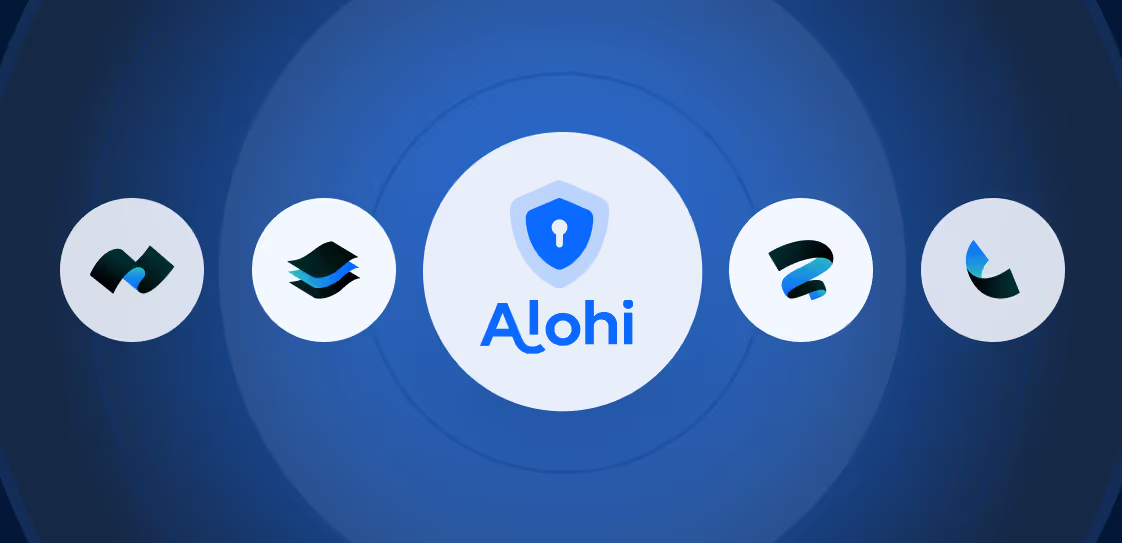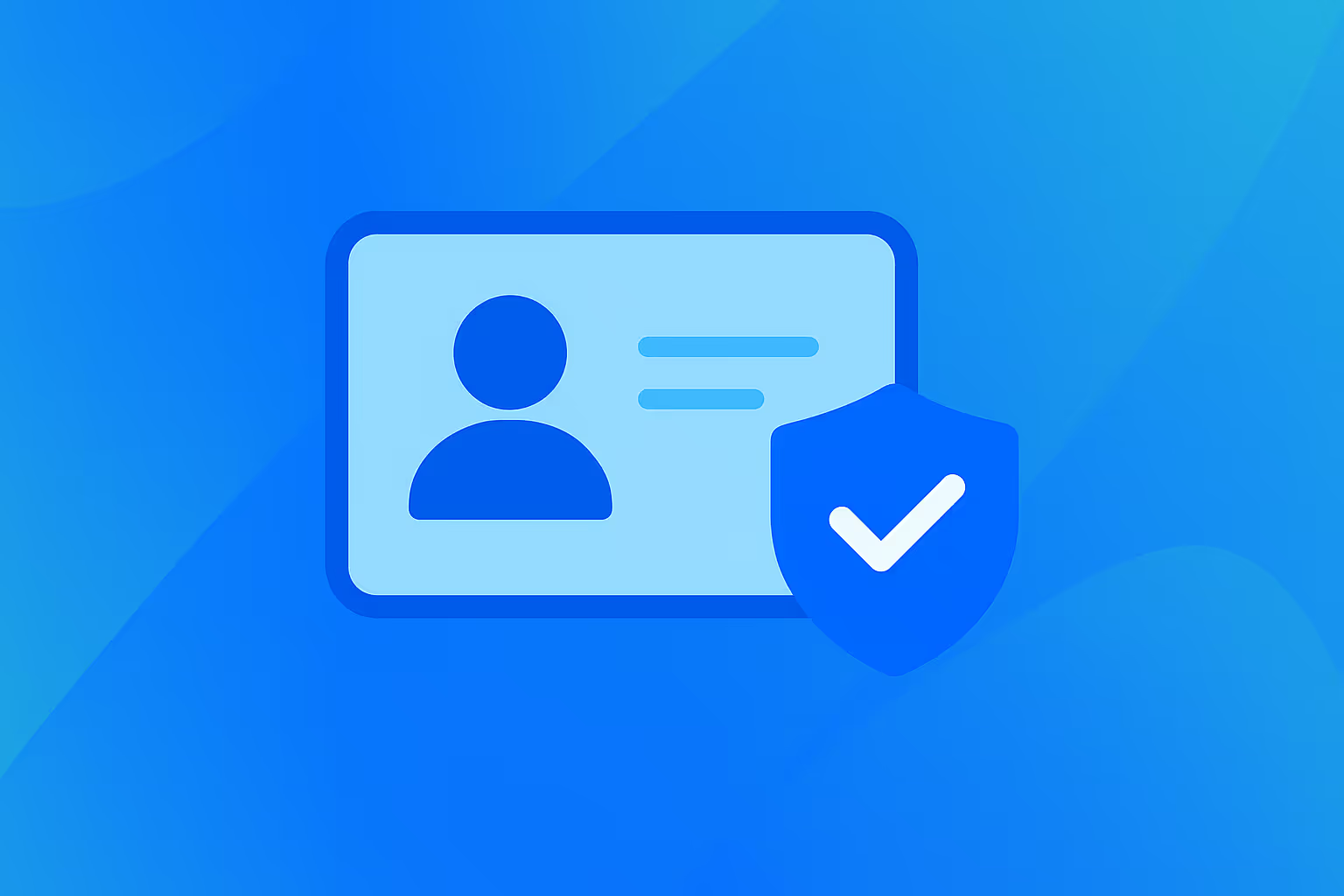Como Inserir uma Assinatura Eletrônica no Google Docs

Muitos usuários se perguntam como adicionar uma assinatura aos seus documentos no Google Docs. Embora a plataforma não possua um recurso integrado para assinaturas eletrônicas legalmente vinculativas, os usuários podem representar visualmente sua assinatura por meio de várias soluções alternativas. Para aqueles que buscam assinaturas eletrônicas legalmente aplicáveis, ferramentas dedicadas estão disponíveis. Vamos explorar essas opções para determinar a melhor solução para suas necessidades.
As 3 Melhores Maneiras de Assinar um Documento do Google
Existem três métodos principais para aplicar uma assinatura a um Google Doc: criar uma assinatura eletrônica usando o Google Drawing, inserir uma imagem pré-desenhada de sua assinatura ou utilizar uma ferramenta de assinatura eletrônica dedicada. Abordaremos essas três opções para garantir que seus documentos sejam assinados de forma precisa e eficiente.
1) Crie uma assinatura eletrônica com o Google Drawing e assine documentos
O Google Docs oferece uma maneira simples de adicionar uma representação visual de sua assinatura. A ferramenta Desenho integrada permite que os usuários criem vários diagramas, incluindo assinaturas manuscritas usando uma caneta stylus. Embora este método seja conveniente para documentos Personal ou informais, é importante observar que ele não produz uma assinatura eletrônica legalmente vinculativa.
Veja como assinar um Google Doc usando o Google Drawing:
1. Abra seu Google Doc: Navegue até o documento onde deseja adicionar a assinatura.
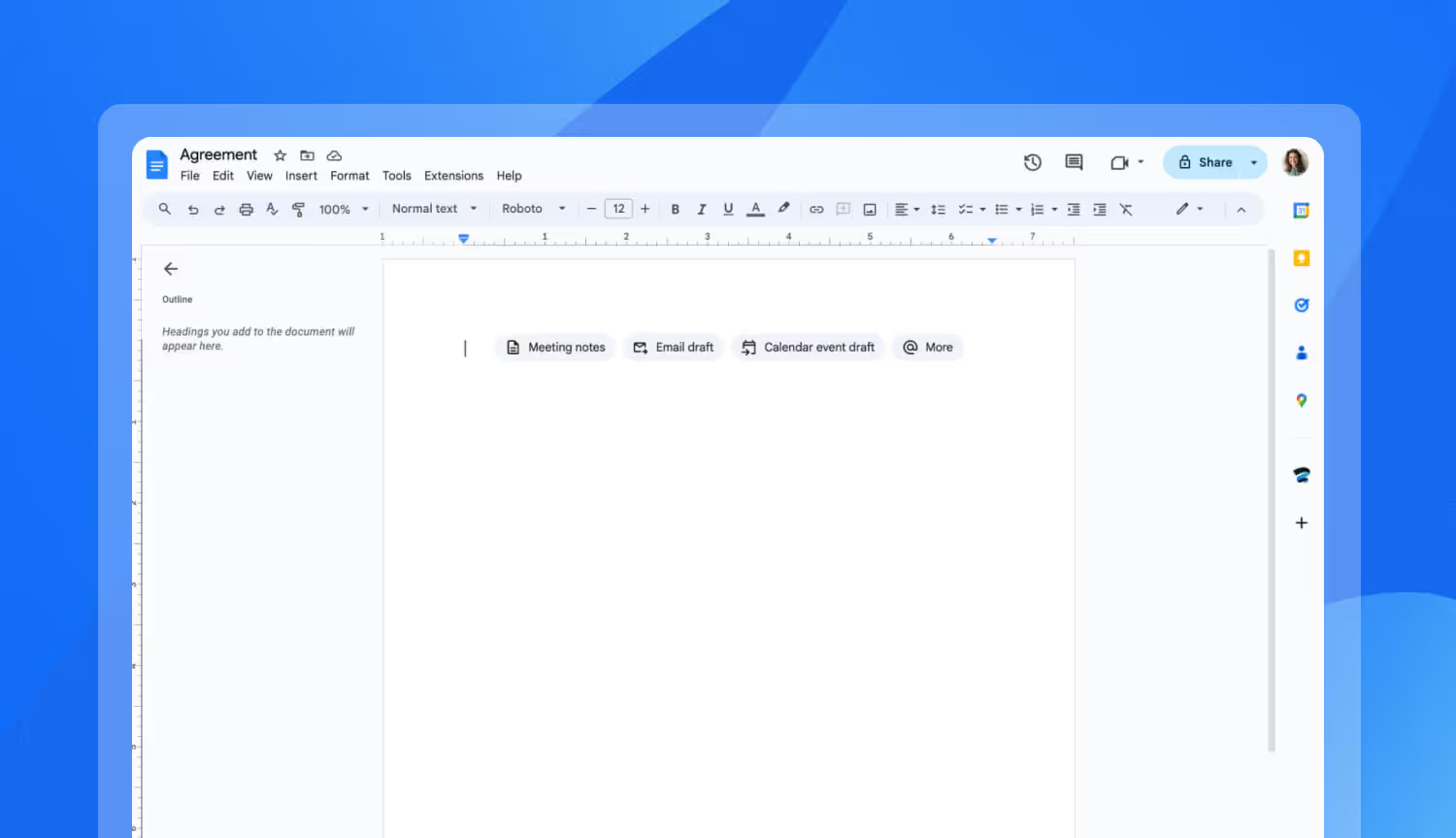
2. Insira Seu Desenho: Encontre o menu "Inserir", selecione "Desenho" e, em seguida, escolha "Novo".
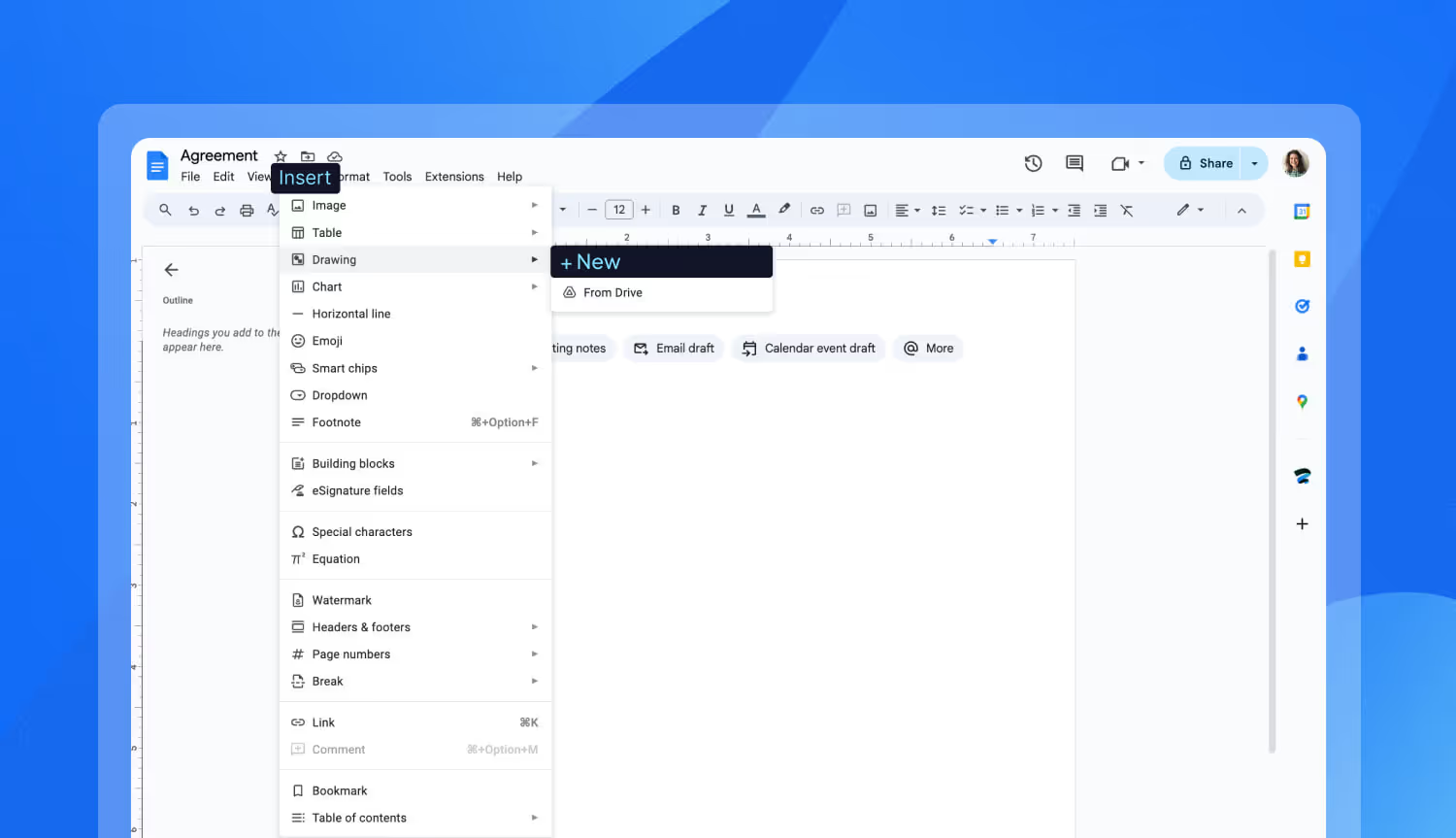
3. Desenhe Sua Assinatura: Use a ferramenta de linha para desenhar sua assinatura eletrônica. Confira o menu suspenso para selecionar sua linha preferida.
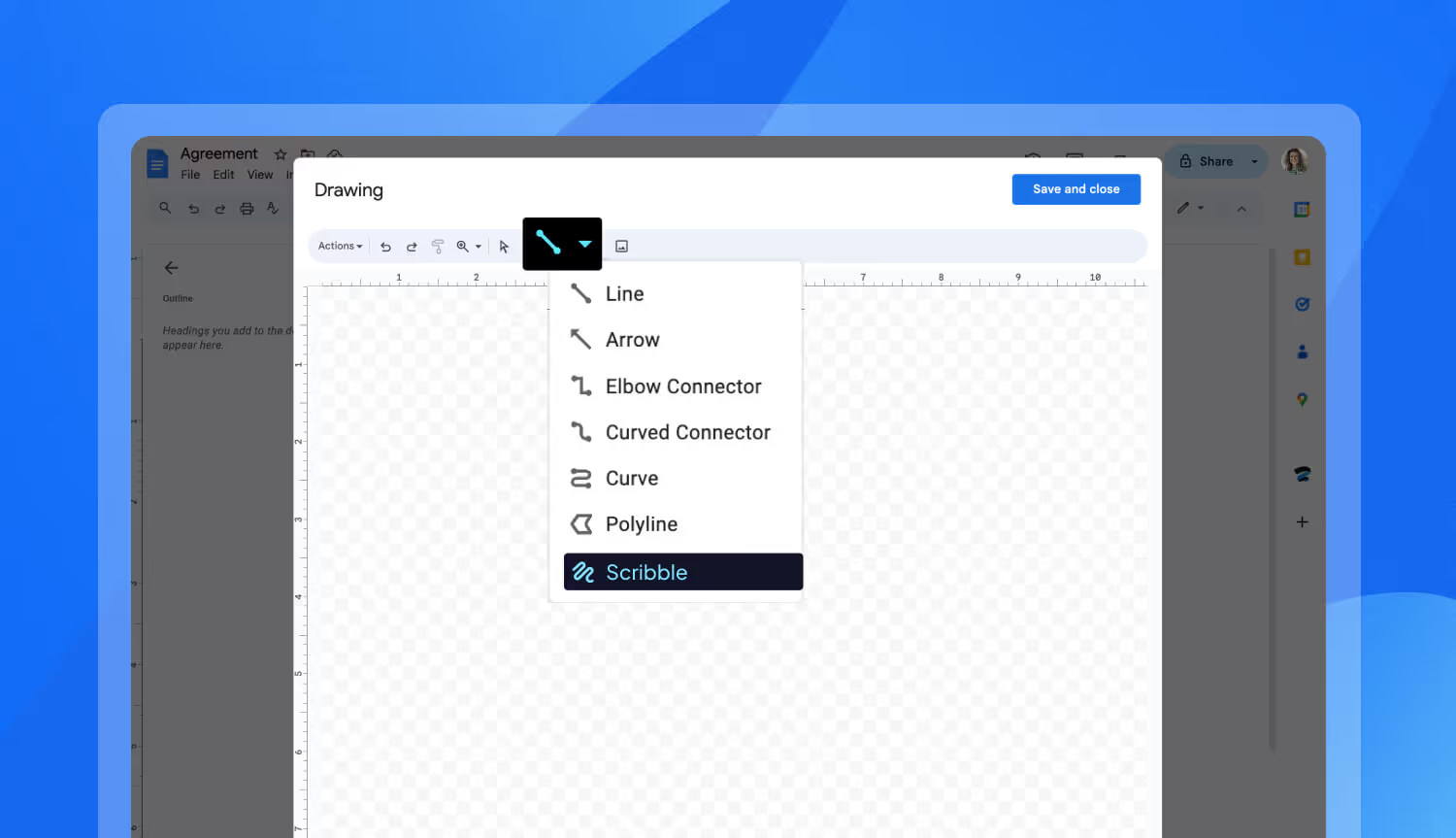
4. Salvar* e Fechar: Quando estiver satisfeito, clique em "Salvar e Fechar" para inserir o desenho no seu documento.
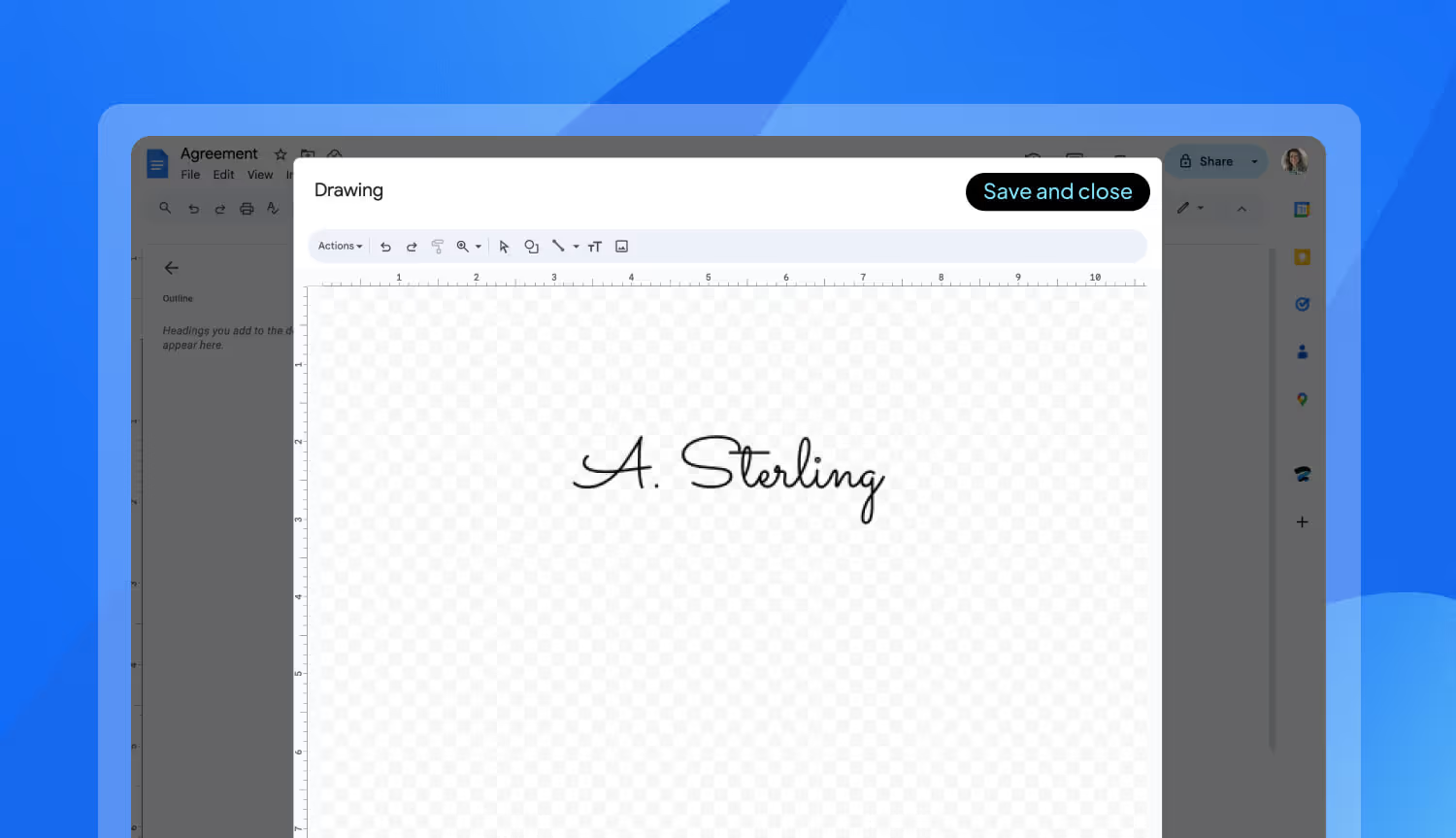
*Dica profissional: você pode salvar sua assinatura para reutilização. Salve sua assinatura para reutilização rápida. Depois de desenhá-la, clique em "Ações" e, em seguida, em "Download". Salve a imagem e insira-a em qualquer documento.
Não está satisfeito com sua assinatura do Google Docs? Você pode ajustá-la facilmente!
Refinar: Clique com o botão direito, selecione "Editar" e ajuste linhas e cores para a perfeição.
Redimensionar: Clique e arraste a assinatura para o tamanho e posição desejados.
2) Arraste e solte uma imagem de assinatura eletrônica no Google Docs
Para uma assinatura mais Professional e consistente, considere usar um gerador de assinatura online. Essas ferramentas oferecem opções versáteis para criar assinaturas personalizadas com qualidade excepcional. Descubra as vantagens abaixo:
- Personalize sua assinatura: A maioria dos geradores online permite que você personalize sua assinatura com fontes, estilos e cores.
- Fácil de usar: Essas ferramentas normalmente têm interfaces simples para facilitar a exploração do design.
- Saída de alta qualidade: As assinaturas geralmente são imagens de alta resolução, perfeitas para uso digital e impresso.
Agora, vamos adicionar sua assinatura ao Google Docs:
- Crie uma assinatura: Use um gerador de assinatura online como o Sign.Plus para criar sua assinatura digitando, desenhando ou digitalizando sua assinatura. Baixe facilmente a assinatura gerada.
Você também pode digitalizar facilmente e carregar perfeitamente sua assinatura. - Inserir no Google Docs: Navegue até o seu Google Doc e vá em "Inserir" > "Imagem" e carregue sua imagem de assinatura digitalizada.
É isso! Depois de adicionar sua assinatura no Google Docs, lembre-se de que você ainda tem acesso a ela em seu dispositivo, pronta para reutilização. Embora seja conveniente, lembre-se de que uma imagem de uma assinatura pode não ter o mesmo peso legal que uma assinatura eletrônica certificada. Para documentos juridicamente vinculativos (como NDAs, contratos de serviço, contratos, ordens de compra, etc.), considere usar plataformas de assinatura eletrônica dedicadas como Sign.Plus.
3) Insira um complemento para assinar seu Google Doc
Para documentos que exigem assinaturas juridicamente válidas, complementos dedicados do Google Workspace como o Sign.Plus oferecem a solução mais segura e protegida. O Sign.Plus integra-se perfeitamente com o Google Docs, permitindo adicionar, solicitar e gerenciar assinaturas eletrônicas diretamente no seu documento. Isso agiliza o processo de assinatura, eliminando a necessidade de baixar e carregar arquivos ou alternar entre aplicativos.
Vamos mergulhar nas etapas:
Instalação:
1. Abra o Google Workspace Marketplace: Procure por Sign.Plus.
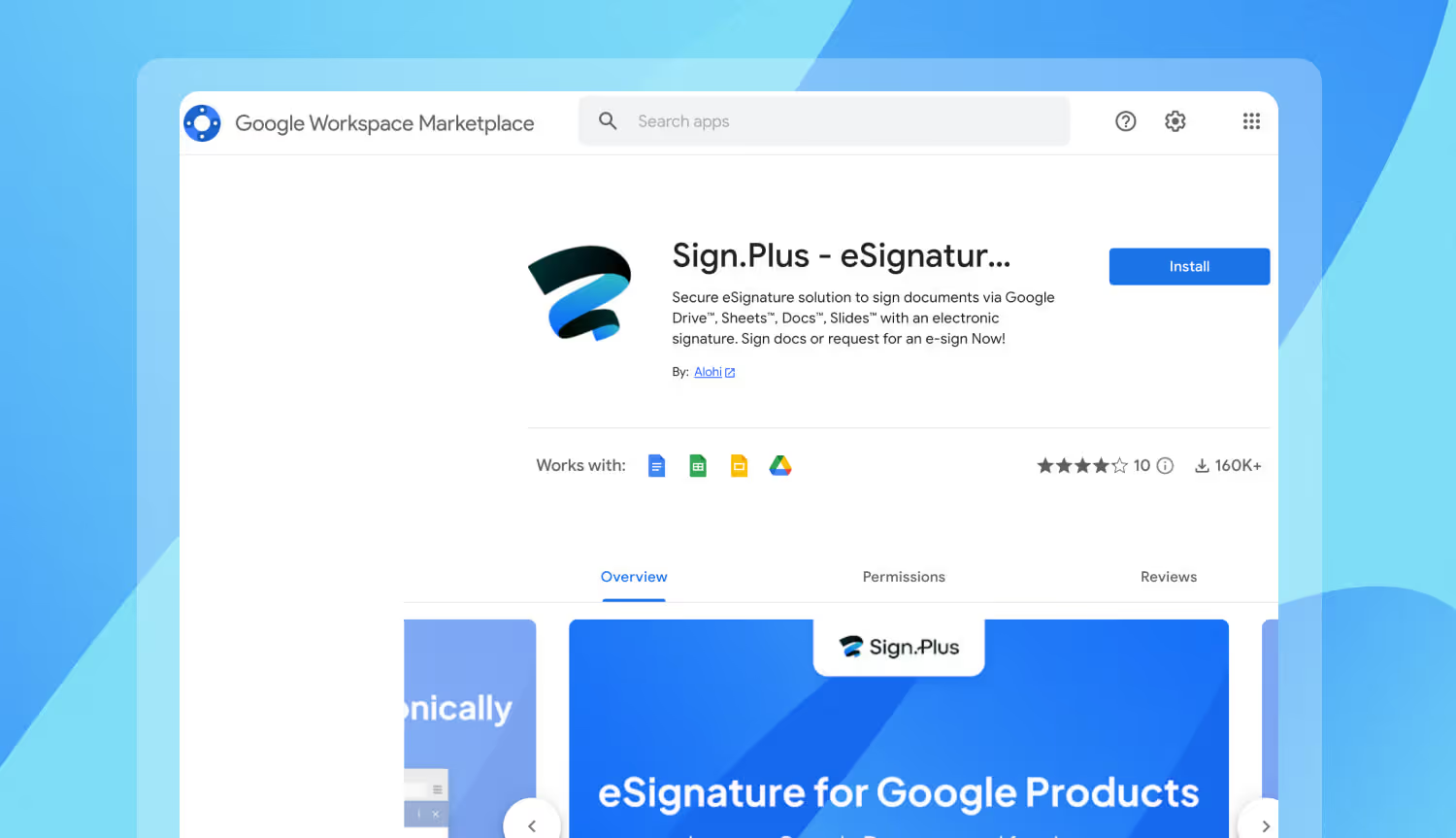
2. Instale o Add-on: Clique em "Instalar". Pode ser necessário confirmar sua conta do Google, se solicitado
Usando o Sign.Plus no Google Docs:
1. Abra seu Google Doc: Navegue até o documento onde deseja adicionar a assinatura.
2. Acesse o Sign.Plus: Clique no "logotipo do Sign.Plus" na barra lateral direita do seu Google Doc.
.avif)
3. Autorize o acesso e abra com o Sign.Plus: Será solicitado que você autorize o Sign.Plus a acessar seu documento. Conceda permissão clicando em "Autorizar acesso". Em seguida, você verá uma opção para "Abrir com Sign.Plus". Clique neste botão.
.avif)
4. Tudo pronto! Seu documento será carregado no Sign.Plus automaticamente. Siga as instruções no Sign.Plus para preparar seu documento para assinatura.
As assinaturas eletrônicas são juridicamente válidas?
Sim – a maioria das regiões em todo o mundo reconhece as assinaturas eletrônicas como juridicamente vinculativas. Regulamentos como ESIGN nos EUA e eIDAS na UE garantem que elas tenham o mesmo peso que as assinaturas manuscritas. No entanto, as leis e regulamentos específicos sobre a legalidade da assinatura eletrônica podem variar de acordo com a região.
O Sign.Plus simplifica a legalidade da assinatura eletrônica no Google Docs. Ferramentas como o Sign.Plus garantem que suas assinaturas eletrônicas cumpram os requisitos legais necessários, eliminando a necessidade de pesquisar regulamentos complexos ou envolver serviços extras. Assine com confiança e elimine o incômodo!
Quais são os critérios para uma assinatura eletrônica legalmente vinculativa?
Uma assinatura eletrônica legalmente vinculativa deve normalmente atender a critérios específicos. Ela deve vincular com segurança o signatário ao documento, impedindo alterações e garantindo a autenticidade da assinatura. Para que uma assinatura seja aplicável no tribunal, ela também deve ser gerada por meio de um processo seguro, manter uma trilha de auditoria detalhada e verificar de forma confiável a identidade do signatário.
As assinaturas eletrônicas são vulneráveis a adulteração?
Medidas de segurança robustas são essenciais para proteger as assinaturas eletrônicas contra adulteração. Ao empregar autenticação forte, criptografia e verificação de assinatura digital, as organizações podem reduzir significativamente o risco de acesso não autorizado e alterações de documentos. Manter trilhas de auditoria abrangentes e armazenar documentos assinados de forma segura protege ainda mais a integridade dos dados. A conformidade com as estruturas legais que regem as assinaturas eletrônicas fornece uma camada adicional de proteção.
Para garantir a validade legal de seus documentos, é crucial utilizar um software de assinatura eletrônica confiável que siga padrões de segurança rigorosos.
Leitura Adicional
Melhore seu fluxo de trabalho com o Sign.Plus
Agilize seu processo de assinatura e garanta assinaturas eletrônicas juridicamente válidas com o Sign.Plus, um poderoso complemento do Google Workspace.
Benefícios do Sign.Plus
- Assinaturas juridicamente válidas: O Sign.Plus garante que suas assinaturas eletrônicas cumpram os regulamentos em muitos países.
- Workflow Aprimorado: Assine e solicite assinaturas diretamente no Google Docs para uma experiência perfeita.
- Segurança Robusta: O armazenamento seguro de documentos e trilhas de auditoria detalhadas garantem a rastreabilidade.
Sign.Plus – Mais do que apenas assinaturas (os recursos podem variar dependendo do plano):
Ao contrário de assinaturas visuais simples, o Sign.Plus oferece soluções de assinatura eletrônica dedicadas, tornando-o ideal para contratos, acordos e outros documentos críticos. Esses recursos garantem a validade legal de suas assinaturas eletrônicas:
- Adicionar Campos: Adicione campos para que os destinatários preencham informações adicionais.
- Definir ordem de assinatura: Especifique a ordem em que os destinatários devem assinar.
- Definir lembrete e prazo: Envie lembretes para incentivar os destinatários a assinar.
- Acompanhar o status da assinatura: Veja quem assinou e quem ainda está pendente.
Perguntas e tópicos relacionados